Índice de la página
Reseñas y premios
Si eres usuario de Adobe y te preguntas si puedes transferir tus programas de Adobe a tu nuevo dispositivo, esta guía es para ti. En esta guía, EaseUS responderá a la pregunta "¿Puedo transferir programas de Adobe a un nuevo ordenador?" y proporcionará instrucciones paso a paso para transferir tus programas de Adobe utilizando la aplicación de escritorio de Adobe Creative Cloud y EaseUS Todo PCTrans. Antes de eso, lee la tabla siguiente para obtener más información sobre las dos formas:
| 🆚Comparación | 🥇EaseUSTodo PCTrans | 🥈 Adobe Creative Cloud |
|---|---|---|
| 🔎Dificultadoperativa | Baja | Un poco complicado |
| 👤Usuarioobjetivo | Principiantes | Usuarios con un poco de experiencia |
| 👍Pros |
|
|
| 👎Cons |
|
|
Como puedes ver en la tabla, EaseUS Todo PCTrans es una herramienta mejor. Esta aplicación te permite migrar programas de Adobe a un nuevo ordenador con unos simples clics, y no necesitas reinstalar o iniciar sesión en los programas de Adobe en el nuevo ordenador de destino. Una vez finalizada la transferencia, puedes utilizar las aplicaciones de Adobe como lo hacías en el ordenador antiguo, ya que esta herramienta conserva todos tus ajustes y preferencias durante la transferencia.
Ahora, descarga EaseUS Todo PCTrans y deja que te ayude a terminar de transferir tus programas de Adobe, como After Effects, Photoshop, Adobe Acrobat, Adobe Animate, etc.
Forma 1. Transfiere Programas de Adobe a un Nuevo Ordenador Automáticamente con EaseUS Todo PCTrans
Si has instalado EaseUS Todo PCTrans en tu PC, sólo tienes que seguir la siguiente guía para transferir ahora las aplicaciones de Adobe a tu nuevo PC:
Paso 1. Conecta dos ordenadores en la misma LAN
Ejecuta EaseUS Todo PCTrans tanto en tu ordenador actual como en el otro. En el ordenador de origen donde está instalado Adobe, navega hasta el modo "PC a PC" y, a continuación, haz clic en "PC a PC".

Conecta el nuevo ordenador al antiguo, introduce la contraseña de la cuenta o el código de verificación del antiguo ordenador.

Paso 2. Elige Adobe para transferir
En la categoría "Aplicaciones", busca los programas de Adobe que vas a mover.

Paso 3. Transferir Adobe de PC a PC
Marca la casilla de admitir el programa Adobe y haz clic en "Transferir". Deja que el programa realice el proceso.

Paso 4. Activa Adobe con la clave de producto
Ve a la pantalla principal de la Clave de Producto de EaseUS Todo PCTrans, haz clic en "Escanear" para encontrar y copiar la clave de producto.

Algunas de las principales características de EaseUS Todo PCTrans son:
- Transferencia dearchivos de PC a PC: Con la función de transferencia de PC a PC, puedes transferir fácilmente programas de un ordenador a otro.
- Migración de aplicaciones: La función Migración de aplicaciones te permite mover programas a discos duros externos, como Adobe Photoshop o Illustrator, y transferirlos a un nuevo ordenador.
- Función de transferencia de archivos: Te permite seleccionar y transferir archivos y carpetas específicos a otra unidad o a un nuevo ordenador, evitando errores de poco espacio en disco.
- Desinstala aplicaciones completamente sin dejar archivos relacionados: desinstala Adobe Creative Cloud.
Como herramienta profesional de transferencia de archivos de Windows, puede hacer mucho más que las mencionadas anteriormente, y también puede ayudarte a instalar aplicaciones de Adobe en un disco duro externo. Con su ayuda, puedes transferir juegos, aplicaciones, archivos y otros datos a otro PC o disco. Descárgala para probarla.
Forma 2. Transferir programas de Adobe a un ordenador nuevo Adobe Creative Cloud
Si prefieres transferir tus programas de Adobe manualmente, puedes utilizar la aplicación de escritorio de Adobe Creative Cloud para descargar e instalar los programas en tu nuevo ordenador. Sin embargo, si tienes muchos programas de Adobe que transferir o quieres conservar la configuración original, debes recurrir a la Vía 1. Adobe Creative Cloud sólo descarga e instala las nuevas aplicaciones de Adobe en tu nuevo PC; esto significa que perderás todos los datos de usuario durante el proceso. Prueba la siguiente guía si no te importa:
Paso 1: Instala la aplicación de escritorio de Adobe Creative Cloud en tu nuevo ordenador. En primer lugar, visita el sitio web de Adobe e inicia sesión en tu cuenta de Adobe. A continuación, haz clic en la pestaña "Creative Cloud" y en el botón "Descargar" de la aplicación de escritorio de Creative Cloud. Sigue las instrucciones para instalar la aplicación de escritorio de Creative Cloud en tu nuevo ordenador.
Paso 2: Inicia sesión en la aplicación de escritorio de Adobe Creative Cloud en tu nuevo ordenador. Abre la aplicación de escritorio de Creative Cloud en el nuevo ordenador e inicia sesión con las credenciales de tu cuenta de Adobe.
Paso 3: Una vez que hayas iniciado sesión en la aplicación de escritorio de Creative Cloud, verás una lista de todos los programas de Adobe disponibles para descargar. Selecciona los programas que quieras instalar y haz clic en el botón "Instalar".
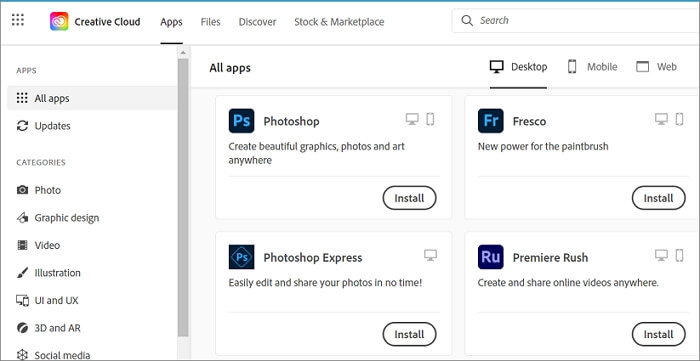
Paso 4: Inicia los programas de Adobe e inicia sesión con las credenciales de tu cuenta de Adobe. Si tienes algún problema de activación o licencia, puedes consultar el sitio web de Adobe para obtener ayuda.
- Aviso:
- Según Adobe, este método es la única forma de utilizar Adobe Creative Cloud para instalar aplicaciones en un ordenador nuevo, así que puedes confiar en los pasos anteriores.
Ya está. Con estos pasos, puedes transferir tus programas de Adobe a un nuevo ordenador y seguir utilizando las herramientas y funciones en las que confías para crear y editar tu trabajo.
También te puede gustar:
La siguiente parte presenta las ventajas de transferir programas de Adobe a tu nuevo ordenador. Sigue leyendo y obtén más información.
¿Puedo transferir mis programas de Adobe a un ordenador nuevo?
Si te has comprado recientemente un ordenador nuevo y quieres saber si puedes transferirle tus programas de Adobe, ¡la respuesta es sí! En esta guía te mostraremos cómo trasladar tus programas de Adobe, incluidos Photoshop, Illustrator y Lightroom, a un nuevo ordenador en unos sencillos pasos.
Transferir tus programas de Adobe a un ordenador nuevo tiene varias ventajas:
- Ahorra tiempo y dinero: En lugar de adquirir nuevas licencias para tus programas de Adobe, puedes transferir las licencias existentes a tu nuevo ordenador y seguir utilizando los programas con los que ya estás familiarizado.
- Mantén intacto tu flujo de trabajo: Al transferir tus programas de Adobe a un nuevo ordenador, te aseguras de tener acceso a todas tus herramientas y ajustes, lo que te permite mantener tu flujo de trabajo y tu productividad.
- Protege tu trabajo: Al transferir tus programas de Adobe a un nuevo ordenador, puedes salvaguardar tu trabajo y evitar la pérdida de archivos y proyectos valiosos.
Transferir programas Abobe puede mantener tu flujo de trabajo normal, y puede ahorrarte dinero y tiempo. Este artículo te ofrece dos formas de hacerlo. Puedes compartir este artículo para que más usuarios las conozcan.
Conclusión
En conclusión, transferir programas de Adobe a un nuevo ordenador puede ser un proceso sencillo, dependiendo del método que elijas. Independientemente del método que elijas, es importante que recuerdes iniciar sesión en tu cuenta de Adobe en el nuevo ordenador para acceder a tus ajustes y preferencias guardados.
Si tienes algún problema durante el proceso de transferencia, puedes consultar el sitio web de Adobe o solicitar ayuda al equipo de soporte de EaseUS Todo PCTrans. Recomendamos utilizar EaseUS Todo PCTrans para una transferencia eficiente y sin problemas de tus programas de Adobe a un nuevo ordenador.
¿Puedo transferir mis programas de Adobe a un ordenador nuevo?
Si tienes más preguntas sobre cómo transferir programas de Adobe a un ordenador nuevo, aquí encontrarás respuestas a algunas preguntas frecuentes.
1. ¿Puedes transferir Adobe Photoshop de un ordenador a otro?
Sí, puedes trasladar Adobe Photoshop de un ordenador a otro utilizando el método manual o automático descrito en esta guía. Si trasladas Adobe Photoshop manualmente, puedes utilizar la aplicación de escritorio de Adobe Creative Cloud para descargar e instalar el programa en tu nuevo ordenador. Si prefieres un método automático, puedes utilizar una herramienta como EaseUS Todo PCTrans para transferir Adobe Photoshop y otros programas y archivos a tu nuevo ordenador.
2. ¿Puedo utilizar mi suscripción a Adobe Acrobat en dos ordenadores?
Sí, puedes utilizar tu suscripción a Adobe Acrobat en dos ordenadores siempre que seas el usuario principal de ambos. Sin embargo, sólo puedes iniciar sesión en tu suscripción a Adobe Acrobat en un ordenador a la vez.
3. ¿Dónde puedo descargar mi aplicación de Adobe?
Puedes descargar tu aplicación de Adobe desde el sitio web de Adobe o desde la aplicación de escritorio de Adobe Creative Cloud. Para descargar una aplicación de Adobe desde el sitio web, inicia sesión en tu cuenta de Adobe y haz clic en la pestaña "Creative Cloud". Desde allí, puedes examinar las aplicaciones disponibles y elegir la que quieras descargar.
Sobre el autor
Actualizado por Luis
Luis es un entusiasta de la tecnología, cuyo objetivo es hacer que la vida tecnológica de los lectores sea fácil y agradable. Le encanta explorar nuevas tecnologías y escribir consejos técnicos.
Reseñas y Premios
-
EaseUS Todo PCTrans Free is a useful and and reliable software solution created to serve in computer migration operations, be it from one machine to another or from an earlier version of your OS to a newer one.
Seguir leyendo -
EaseUS Todo PCTrans is by the folks at EaseUS who make incredible tools that let you manage your backups and recover your dead hard disks. While it is not an official tool, EaseUS has a reputation for being very good with their software and code.
Seguir leyendo
-
It offers the ability to move your entire user account from your old computer, meaning everything is quickly migrated. You still get to keep your Windows installation (and the relevant drivers for your new PC), but you also get all your apps, settings, preferences, images, documents and other important data.
Seguir leyendo
Artículos relacionados
-
¿No se completa la transferencia de archivos Bluetooth? Soluciones rápidas
![author icon]() Luis/2025/10/17
Luis/2025/10/17 -
Guía paso a paso de la migración a Windows Server 2016
![author icon]() Luis/2025/10/17
Luis/2025/10/17 -
Cómo copiar juegos del PC al USB o Pen Drive de forma eficiente
![author icon]() Luis/2025/10/17
Luis/2025/10/17 -
![author icon]() Luis/2025/10/17
Luis/2025/10/17
